- Windows
- Windows 10
- 08 mai 2023 à 17:27
-

La majorité des utilisateurs utilisant un ordinateur sous Windows sont habitués au menu démarré de Windows 7 (ou de Windows XP).
Sous Windows 8 et 8.1, le menu démarrer avait disparu, mais vous pouviez en réinstaller un similaire à celui de Windows 7 grâce au programme ClassicShell.
Sous Windows 10, le menu démarrer est de retour, mais il est différent des versions antérieures de Windows.
Heureusement, des développeurs ont créé un nouveau programme nommé "Open-Shell" qui est une adaptation du programme ClassicShell.
Open-Shell est donc très similaire à ClassicShell, mais il est compatible avec Windows 10 et il a l'avantage d'être toujours maintenu par ces développeurs. Contrairement à ClassicShell qui n'est plus maintenu depuis décembre 2017.
Pour commencer, téléchargez la dernière version d'Open-Shell depuis leur Github officiel.
Ensuite, lancez le fichier "OpenShellSetup_x_x_xxx.exe" téléchargé.
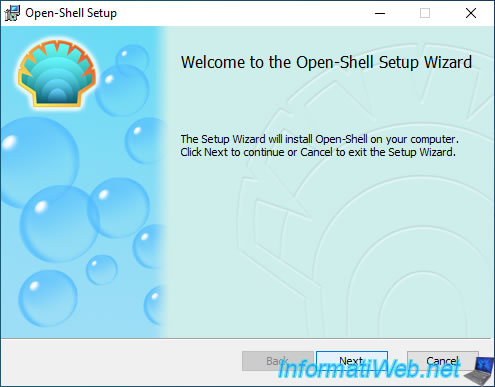
Comme avec ClassicShell, vous pourrez choisir quels composants vous souhaitez installer :
- Classic Explorer : ajoute une barre d'outils dans l'explorateur de fichiers et remplace l'interface de copie de fichiers de celui-ci
- Open-Shell Menu : remplace le menu de démarré de Windows 10 par un menu démarrer alternatif qui peut ressembler à celui de Windows 7 (une fois l'apparence changée dans les paramètres d'Open-Shell)
- Classic IE : permet de personnaliser le titre des fenêtres d'Internet Explorer, ainsi que sa barre de statut
- Open-Shell Update : permet de garder Open-Shell à jour pour supporter les futures versions de Windows 10
Si vous souhaitez juste remplacer le menu démarrer de Windows 10 par un menu démarrer ressemblant à celui de Windows 7, alors vous devez au moins installer ces 2 composants :
- Open-Shell Menu
- Open-Shell Update
Pour ne pas installer les autres composants, cliquez sur la petite icône (représentant un disque dur) à côté du composant à NE PAS installer et cliquez sur : Entire feature will be unavailable.
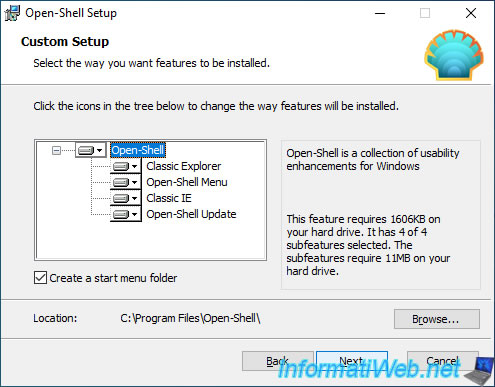
Ensuite, cliquez sur : Install.
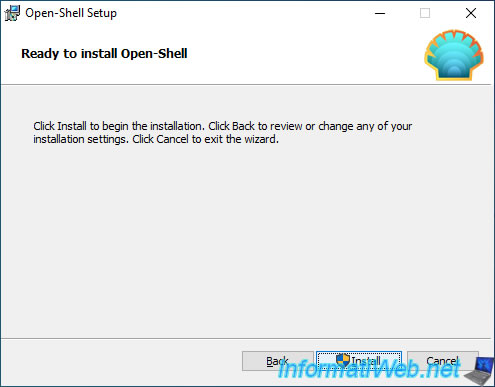
La 1ère fois que vous cliquerez sur le bouton Windows dans la barre des tâches de Windows 10, la fenêtre "Settings for Open-Shell Menu" s'affichera.
Choisissez "Windows 7 style" (si nécessaire) et cliquez sur OK.
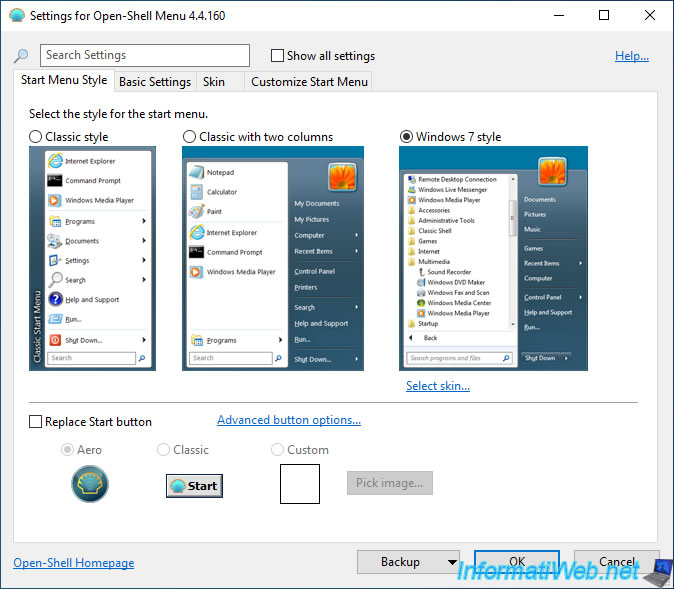
Comme vous pouvez le voir, par défaut, Open-Shell affiche un menu démarrer ressemblant à l'interface tactile de Windows 8.
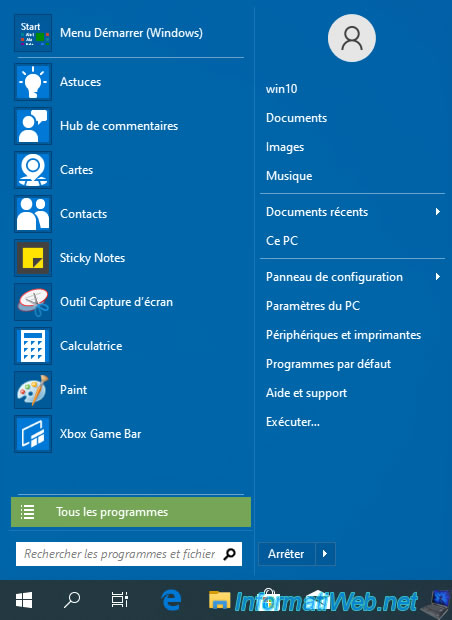
Si vous cliquez sur "Tous les programmes", vous retrouverez les dossiers des programmes installés, comme c'était le cas sur les anciennes versions de Windows.
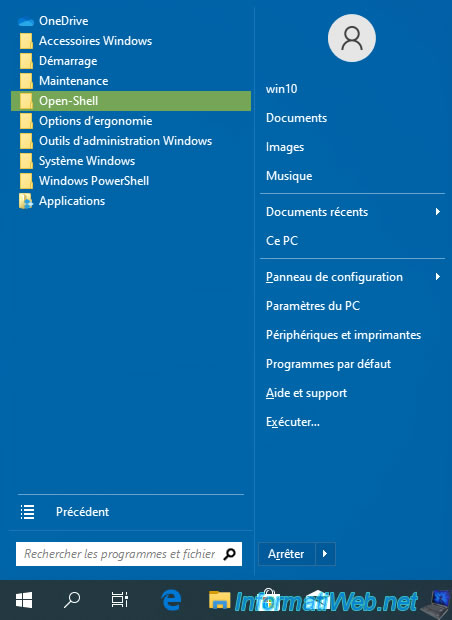
Si vous avez installé le composant "Classic Explorer", vous verrez qu'une petite barre d'outils à fait son apparition avec plusieurs boutons :
- volet de navigation
- un bouton permettant d'afficher ou non : les extensions de fichiers, les fichiers et dossiers cachés et les fichiers système
- couper
- copier
- coller
- supprimer
- propriétés
- envoyer les éléments sélectionnés par e-mail
- ouvrir les paramètres du composant "Classic Explorer" d'Open-Shell
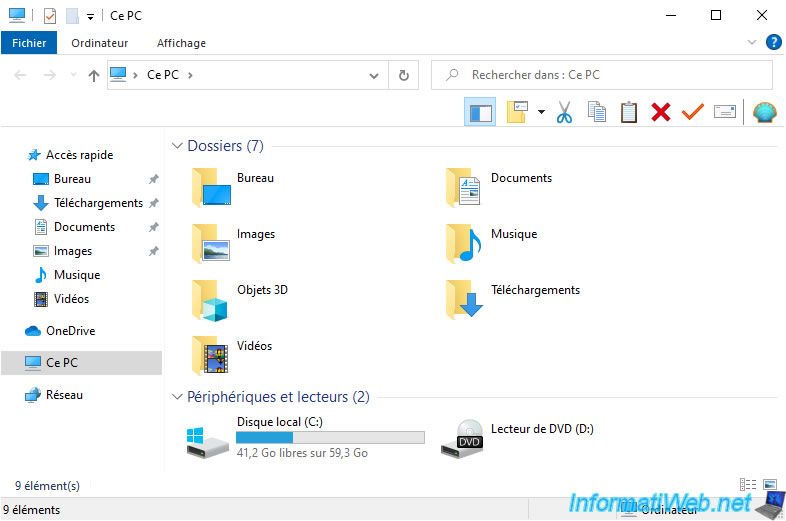
Si vous avez installé le composant "Classic IE", un message apparaitra au 1er lancement du navigateur web "Internet Explorer".
Vous devrez cliquer sur "Activer" pour pouvoir utiliser le module complémentaire "Classic Explorer Bar" qui a été installé par Open-Shell.
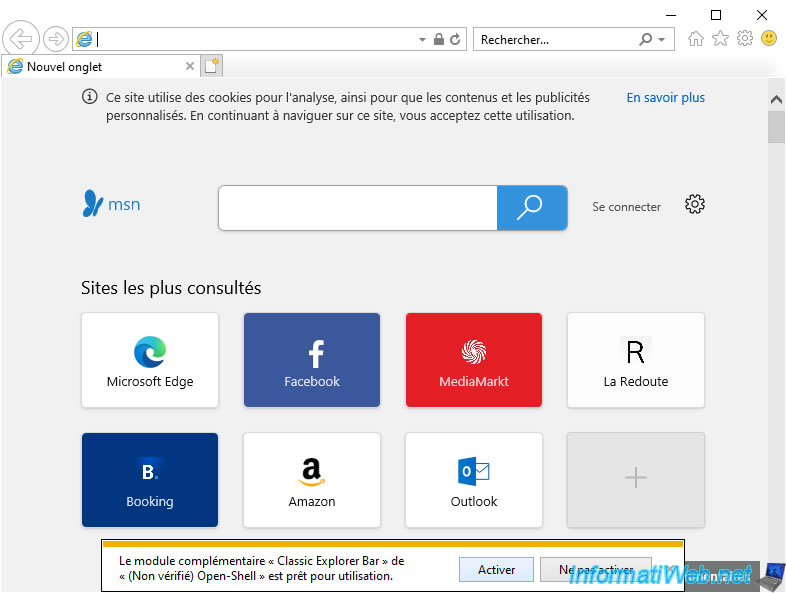
Ensuite, redémarrez Internet Explorer et vous verrez que le titre de la page visitée s'affichera dans la barre de titre de la fenêtre d'Internet Explorer.
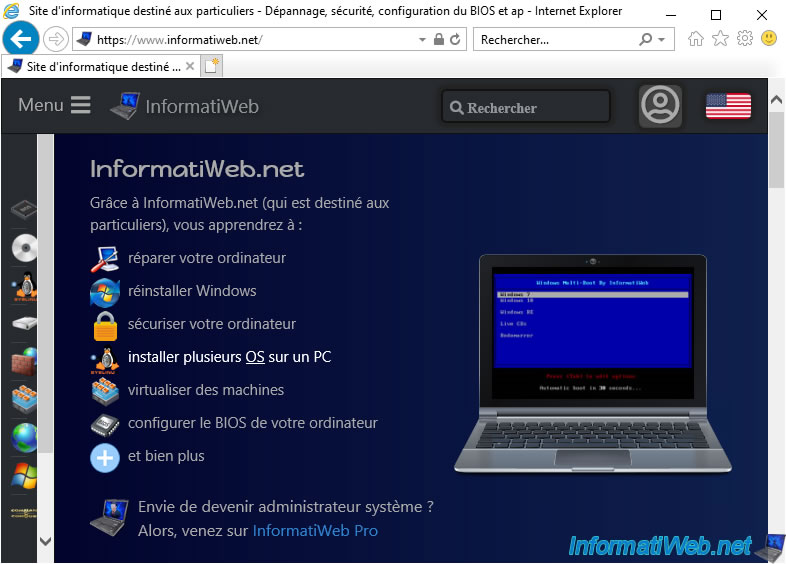
Pour modifier les paramètres d'Open-Shell, faites un clic droit "Paramètres" sur le bouton démarrer de la barre des tâches de Windows 10.
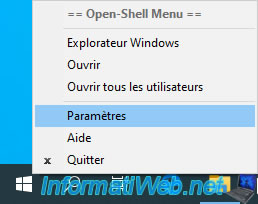
Dans ces paramètres, vous pourrez changer la langue d'Open-Shell et choisir parmi de nombreuses langues, dont évidemment l'anglais (en-US) et le français (fr-FR).
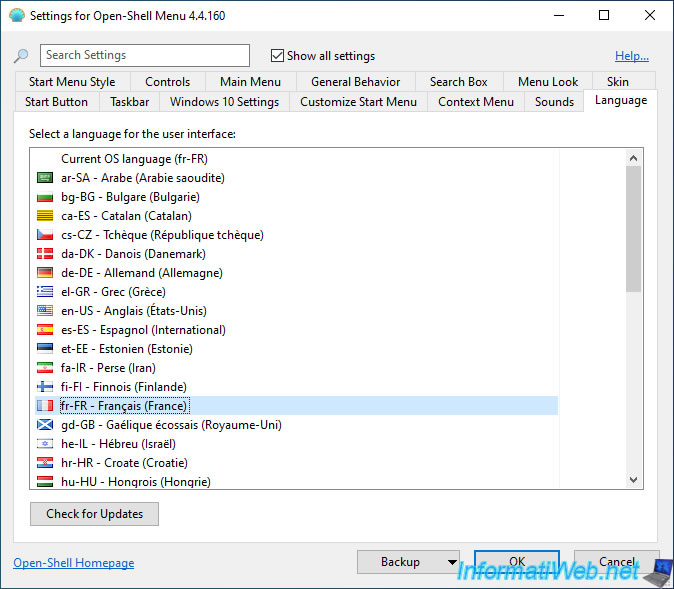
Notez que vous devrez redémarrer Open-Shell pour que les nouveaux paramètres soient pris en compte.
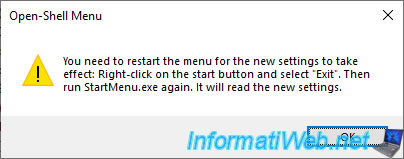
Un des avantages d'Open-Shell est que vous pouvez personnaliser ce menu démarrer alternatif dans les moindres détails.
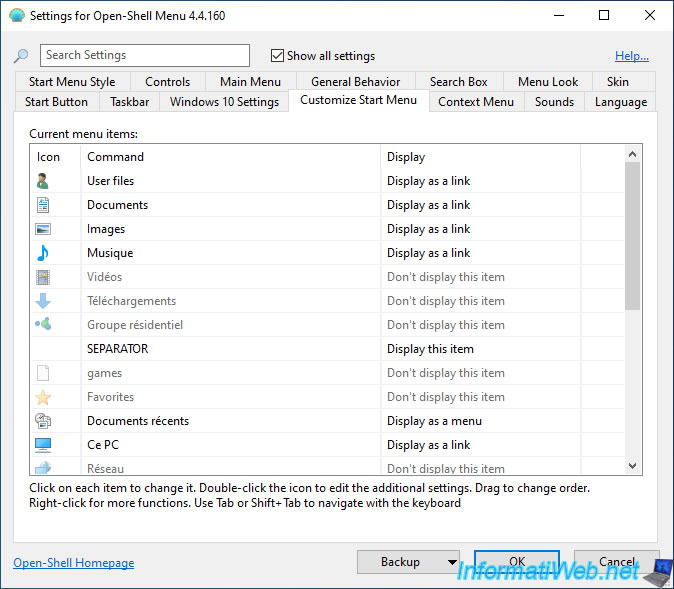
Comme indiqué précédemment, le menu démarrer d'Open-Shell peut ressembler à celui de Windows 7. Bien que cela ne soit pas le cas par défaut.
En effet, si vous regardez dans l'onglet "Skin", vous verrez que l'apparence (en anglais : Skin) utilisée par défaut est : Metro.
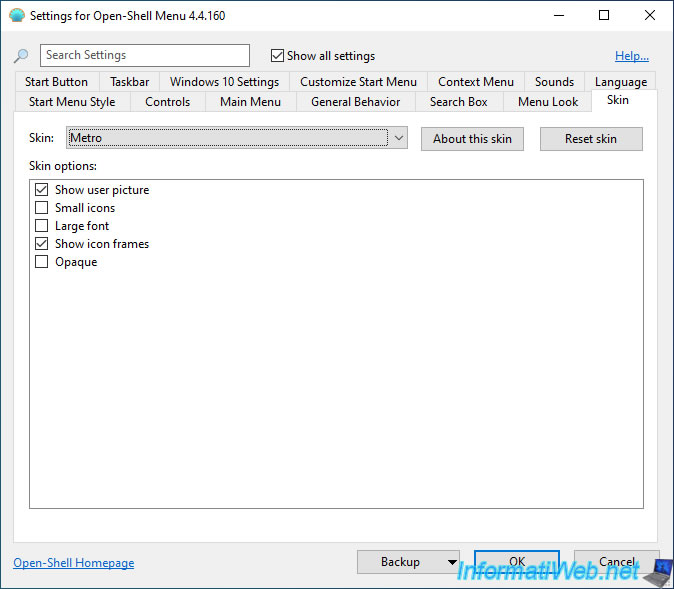
Pour que ce menu alternatif ressemble à celui de Windows 7, vous devrez sélectionnez "Windows 8" dans la liste.
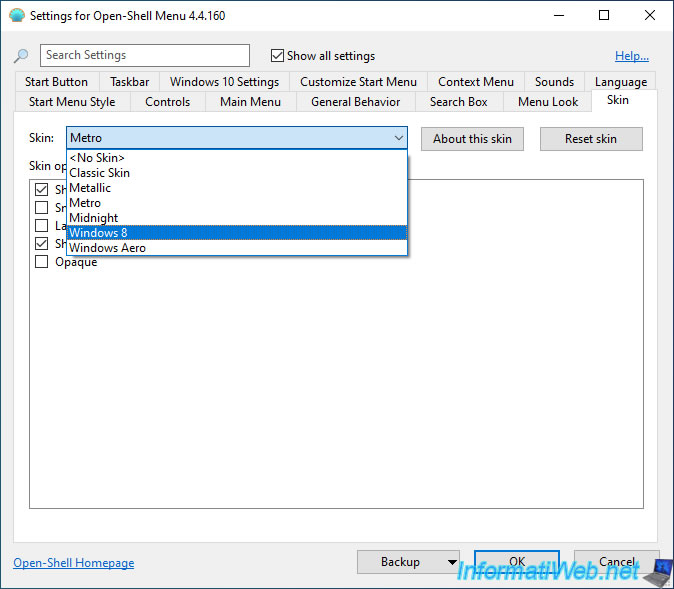
Ensuite, cliquez sur OK.
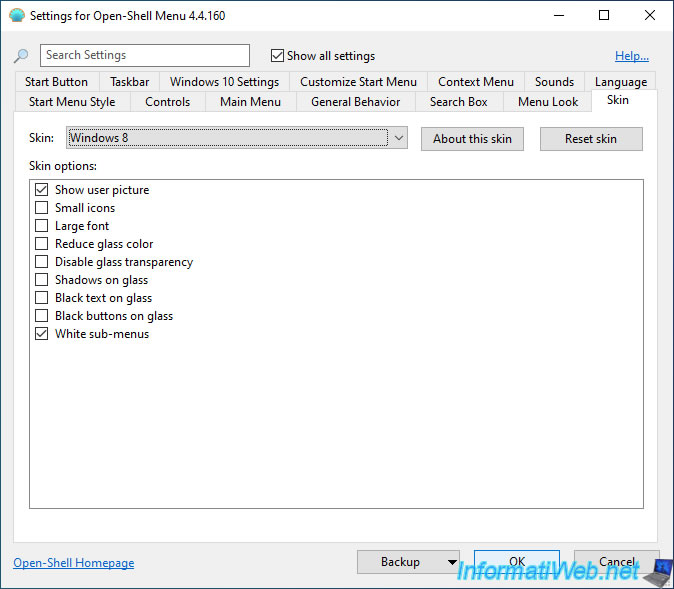
Avouez que cela est plutôt ressemblant.
Vous retrouverez ainsi vos habitudes très facilement grâce à ce menu démarrer alternatif.
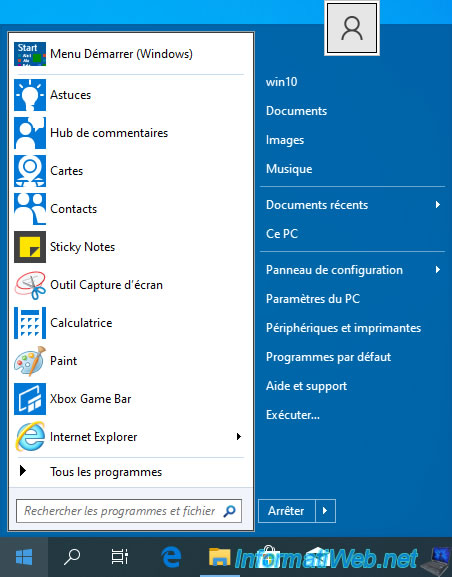
Partager ce tutoriel
A voir également
-

Windows 29/1/2021
Activer le mode Dieu de Windows
-

Windows 2/5/2025
Windows - Installer manuellement Windows en mode UEFI (GPT)
-

Windows 8/5/2025
Windows 10 - Supprimer le dossier Windows.old
-

Windows 10/4/2025
Windows 11 / 10 / 8.1 / 8 - Changer un disque physique d'un espace de stockage (RAID logiciel)

Vous devez être connecté pour pouvoir poster un commentaire